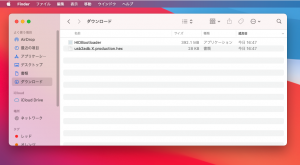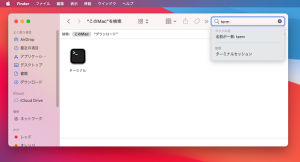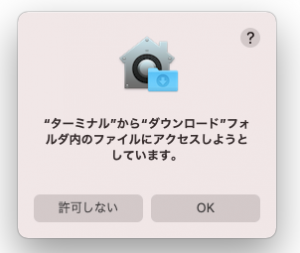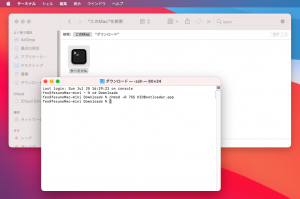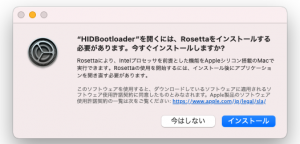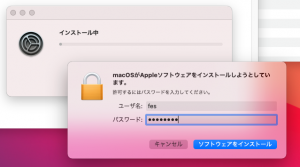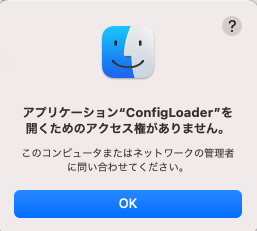m1 mac (macOS “BigSur”)におけるファームウェア更新手順です。手順が長いので3ページに分けて解説します。
なお m1 mac 上で実行する場合は Rosetta2 の導入が必須です。一度でも何らかのintel-binaryを実行している場合は既にRosetta2はインストール済みだと思いますが、そうで無い場合は手順の途中でRosetta2のインストールを要求されます。
タイトルに「m1 mac」と書いていますが、Rosetta2のインストールを除けば intel-mac も手順は同じでは無いかと思います(未確認)
1) ファームウェアファイルとツールをダウンロードします
手順の中で指示があるまでアプリは開かないで下さい
2) ターミナルを開きます
3) ツールの参照権限を変更します
% cd Downloads % chmod -R 755 HIDBootloader.app
4) ツールを開きます
あなたのマシンで過去に一度もintel-binaryのアプリを実行した事が無い場合、ここでRosetta2のインストール確認ダイアログが開きます。ダイアログにしたがってRosetta2をインストールして下さい。既にインストールされている環境ではこのダイアログは出ませんので手順をスキップして下さい。